Ben tegengekomen Opera-browser kan niet worden geïnstalleerd foutmelding wanneer u uw Opera-webbrowser wilt updaten of installeren? Je bent niet alleen.
In sommige gevallen blijft het Opera-installatieprogramma ongeveer 20 minuten in de downloadstatus en gebeurt er nooit iets. In andere gevallen hebben gebruikers gemeld dat ze deze foutmelding krijgen nadat ze het installatieprogramma hebben uitgevoerd en geruime tijd hebben gewacht tot het is geladen..
Een groot aantal gebruikers heeft problemen met dit probleem gemeld, en hoewel de ontwikkelaars bij Opera geen officiële oplossing hebben uitgebracht, zullen we in dit artikel enkele mogelijke oplossingen onderzoeken.
Dit probleem treedt op omdat er een probleem is met het installatiebestand. De snelste manier om het probleem op te lossen, is door het offline installatieprogramma van Opera te downloaden en het te gebruiken om de applicatie te installeren.
Het offline installatieprogramma gebruikt de internetverbinding niet om bestanden te downloaden, dus u zou de browser zonder problemen moeten kunnen installeren.
Wat te doen als Opera niet installeert op Windows 10?
Installeer Opera via het online installatieprogramma

Opera mag alleen worden geïnstalleerd vanuit officiële bronnen, waar u een directe downloadlink krijgt van de officiële Opera-website.
⇒ Opera downloaden
Het downloaden en installeren van Opera-installatiepakketten die worden gehost op een website van een derde partij, wordt niet aanbevolen.
Sommige gebruikers zijn erin geslaagd deze fout te omzeilen door het officiële offline installatieprogramma van Opera te downloaden en de instructies op het scherm te volgen zoals u dat normaal zou doen.
- Download de Opera-installatieprogramma
- Selecteer waar u de Opera Installer wilt downloaden en klik op Opslaan.
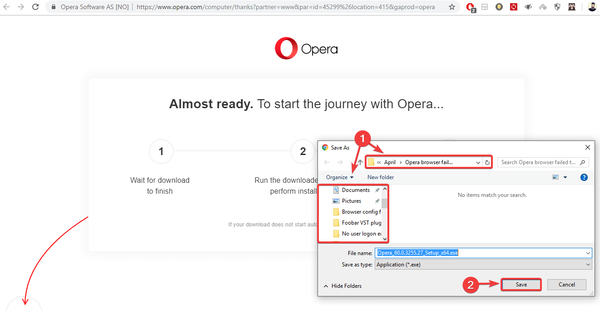
- Nadat het downloaden is voltooid, klikt u op het uitvoerbare bestand om het uit te voeren.
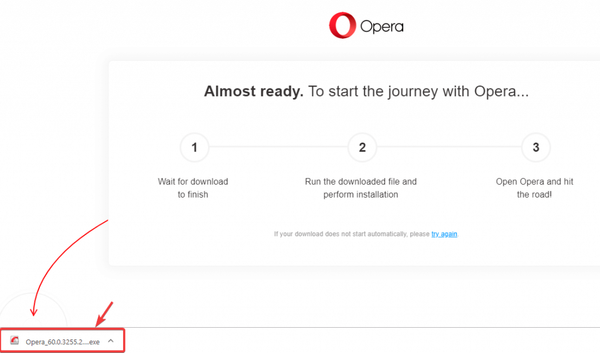
- Dit opent het installatieprogramma. Als u de installatie van Opera op uw pc wilt aanpassen, klikt u op Opties.
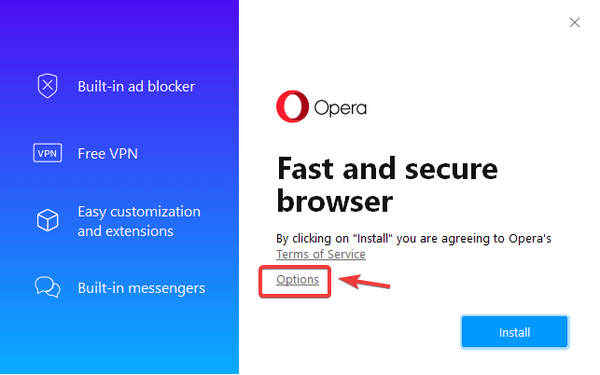
- Hier kunt u de taal, de installatielocatie en ook de standaardinstellingen voor uw browser wijzigen. Om de installatie te starten, klikt u op het Installeren knop.
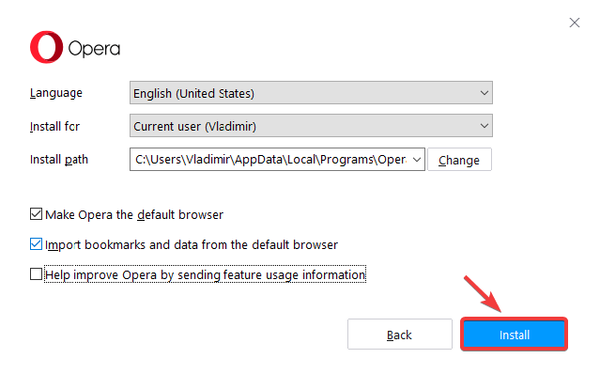
- Het installatieproces begint nu. Als het klaar is, kunt u Opera starten en zonder problemen op internet surfen.
In dit artikel hebben we een snelle oplossing voor Opera-browser kan niet worden geïnstalleerd fout. Met behulp van deze methode kunt u dit probleem zeker gemakkelijk oplossen.
Opmerking van de uitgever: Dit bericht is oorspronkelijk gepubliceerd in mei 2019 en is sindsdien vernieuwd en bijgewerkt in juli 2020 voor versheid, nauwkeurigheid en volledigheid.
- Opera problemen
- windows 10 fix
 Friendoffriends
Friendoffriends
![[Opgelost] Opera-browser kan niet worden geïnstalleerd op Windows 10](https://friend-of-friends.com/storage/img/images_7/[solved]-opera-browser-failed-to-install-on-windows-10_2.jpg)


